
Apple Intelligencen käyttäminen Macin Mail-apissa
macOS 15.1.n Apple Intelligence helpottaa sähköpostien tasalla pysymistä. Kirjoitustyökalujen avulla voit muotoilla lähteviä viestejä. Tärkeät viestit ‑toiminnon avulla voit myös katsoa nopeasti tärkeimmät viestisi, kuten kuluvan päivän päivälliskutsun tai tarkastuskortin. Älykäs vastaus ‑ominaisuus auttaa kirjoittamaan sähköpostivastauksia nopeasti, jotta mikään ei jää hoitamatta. Voit myös tarkastella yhteenvetoja, jotka näkyvät automaattisesti Saapuneet-postilaatikossasi, ja tehdä yhteenvetoja monimutkaisista sähköposteista ja pitkistä viestiketjuista, jotta näet kaikki olennaiset tiedot.
Huomaa: Apple Intelligence on saatavilla macOS 15.1:llä varustetuissa Mac-malleissa, joissa on M1 tai uudempi, kun Sirin ja laitteen kieleksi on valittu englanti (Yhdysvallat). Aloita katsomalla Apple Intelligencen käytön aloittaminen.
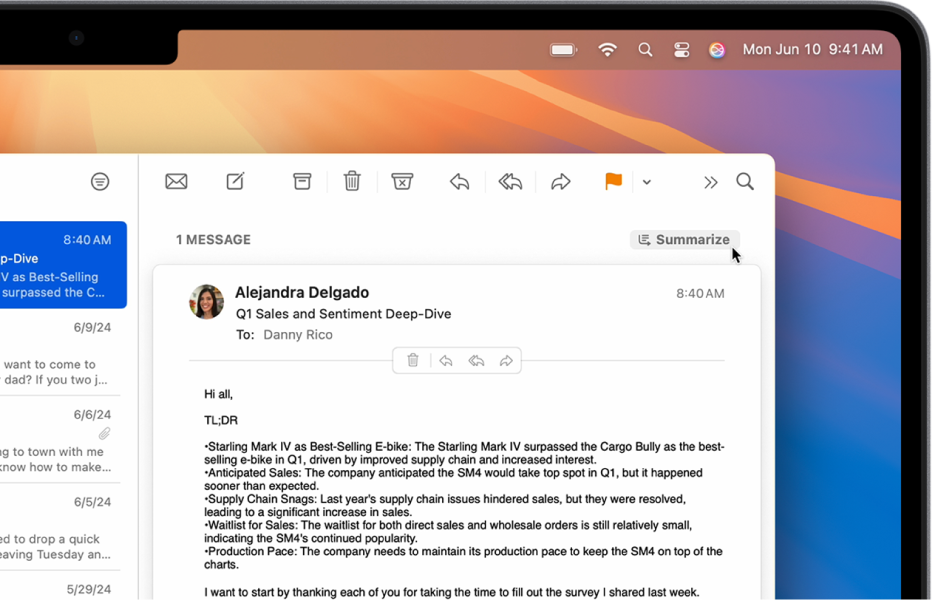
Tärkeiden viestien näyttäminen Saapuneet-postilaatikossa
Avaa Macissa Mail-appi
 .
.Klikkaa Saapuneet-postilaatikkoa, valitse valikkoriviltä Näytä ja klikkaa Näytä Prioriteetti.
Aikaherkät sähköpostit näkyvät Saapuneet-postilaatikon yläosassa.
Älykkään vastauksen käyttäminen Mail-apissa
Avaa Macissa Mail-appi
 .
.Klikkaa sähköpostia ja klikkaa sitten
 .
.Klikkaa viestikenttää ja valitse sitten ehdotettu vastaus.
Apple Intelligence luonnostelee sähköpostiin vastauksen. Jos haluat muokata vastaustasi, katso Kirjoitustyökalujen käyttäminen Apple Intelligencen kanssa.
Kun olet valmis lähettämään vastauksen, klikkaa
 .
.
Yhteenvedon tekeminen sähköpostista
Apple Intelligencen avulla voit nopeasti tehdä yhteenvedon monimutkaisesta sähköpostista ja pääset hetkessä ajan tasalle pitkistä viestiketjuista. Toimi näin:
Avaa Macissa Mail-appi
 .
.Lyhyt yhteenveto näkyy automaattisesti kunkin Saapuneet-postilaatikossa olevan sähköpostin alla.
Klikkaa sähköpostia ja klikkaa sitten Tee yhteenveto.
Huomaa: Sinun on ehkä selattava sähköpostin yläreunaan, että Tee yhteenveto tulee näkyviin.
Yhteenveto näkyy sähköpostin yläpuolella. Jos sähköposti on osa viestiketjua, yhteenveto tehdään ketjun sisällöstä.
Sähköpostiyhteenvetojen esikatseluiden laittaminen päälle tai pois päältä
Kun otat Apple Intelligencen käyttöön, yhteenvedot näkyvät automaattisesti sähköpostien alapuolella. Voit laittaa yhteenvedot pois päältä ja asettaa sen sijaan näkymään uusimman viestin ensimmäiset rivit.
Avaa Macissa Mail-appi
 .
.Valitse Mail > Asetukset ja klikkaa Katselu.
Valitse Tee viestien esikatseluista yhteenveto tai poista sen valinta.